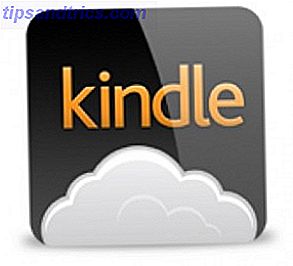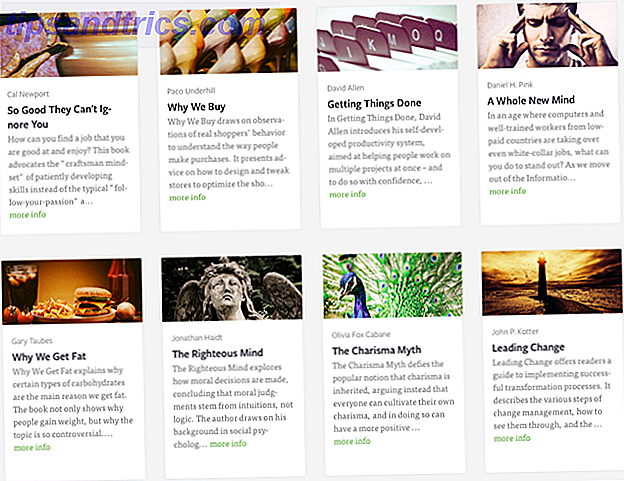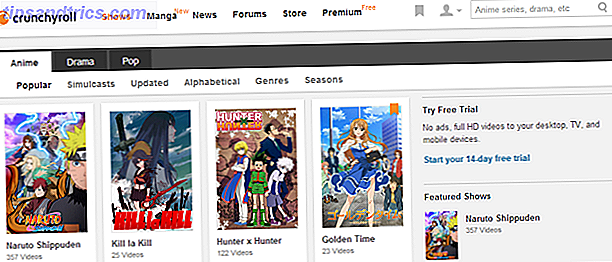Windows batterilivslängd 7 sätt att förbättra batteriets livslängd på Windows 8 Tabletter och bärbara datorer 7 sätt att förbättra batteriets livslängd på Windows 8 Tabletter och bärbara datorer I Windows 8.1 sparas batteribesparande funktioner! Annars liknar de alternativ som ses i tidigare Windows-versioner. Läs mer om hur du gör ditt bord eller bärbar dator batteri så länge som möjligt. Read More har skett framåt de senaste åren tack vare nya processorer från Intel som ger stark prestanda på en bråkdel av den kraft som tidigare krävdes. Även billiga bärbara datorer kan ofta slå fem eller sex timmar, och modeller som är särskilt utformade för bärbarhet överstiger ofta åtta.
Ändå har dessa förbättringar gjort det sätt du använder din dator mer relevant för uthållighet än någonsin tidigare. Moderna processorer gör allt de kan för att regera sig tillbaka till ett låg-energiläge snabbt, men ändrar inställningar eller ens användningen kan besegra allt det bra som Intel har gjort. Här är vad du måste veta för att snabbt skapa en effektiv kraftplan Windows 7 Strömalternativ och vilolägen Förklarade Windows 7 Strömalternativ och vilolägen Förklarade När Windows 7 lanserade var en av Microsofts försäljningspunkter att den var konstruerad för att hjälpa ditt batteri att hålla längre. En av de viktigaste funktionerna som användarna kommer att märka är att skärmen simmar innan ... Läs mer.
Det grundläggande
En "power plan" är helt enkelt en samling inställningar i Windows som bestämmer hur vissa funktioner fungerar. Planer finns tillgängliga på alla Windows-datorer genom att göra en skrivbordssökning för "powerplan" och välja "Välj en energiplan", men de är viktigare och enklare att hitta på system med batterier. Vilken Windows-rigg som har ett batteri kommer också att ha en batteriikon i systemfältet som kan användas för att komma åt strömplaninställningarna.
Som standard kommer ett Windows-system att erbjuda tre standardmaktplanalternativ. maximal prestanda, balanserad och energisparare. Tillverkare lägger ibland till sig egna planer. Du kan växla mellan planer när som helst, ändra dem, men du vill, och skapa nya planer genom att klicka på länken "Skapa en kraftplan" till vänster i fönstret Energieffekter.
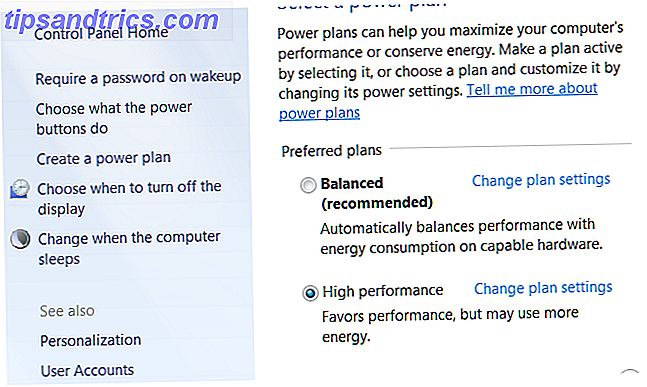
Det finns sätt att förbättra batteriets livslängd 20 sätt att öka batteriets livslängd på 20 sätt att öka batteriets livslängd för bärbara datorer Läs mer förutom din Windows-strömplan och vissa bärbara funktioner, som skärmens ljusstyrka, kommer temporärt att rida över en plan. Det är viktigt att komma ihåg. Du kan förstöra effekten av en kraftplan genom att ändra inställningar manuellt. Din Windows-kraftplan kan också misslyckas med att fungera om den överstyrs av en annan applikation. Detta sker ofta när en PC-byggare skapar sin egen proprietära kraftplanprogramvara, en redundans som ofta förvirrar användarna.
En plan fungerar bara om den är ansvarig. Om du manuellt byter inställningar eller använder ett tredjepartsverktyg för att åsidosätta det, kommer planens resultat att ogiltigförklaras.
Automatisk skärmdämpning, viloläge och ljusstyrka
Dessa tre inställningar utgör kärnan i varje Windows Power Plan. De är lätta att förstå, men det betyder inte att de ska ignoreras eller inte ha någon inverkan. Du kan leka med de extra inställningarna allt du vill, men du förlänger inte batterilivslängden förrän du vill komma överens med dessa tre kärnalternativ.
Visa dimma och sömn bestämma hur länge din anteckningsblock får sitta i viloläge innan det antingen uppstår. En standard "balanserad" strömplan kommer vanligtvis att dämpa displayen efter 3 minuter, låta displayen stanna kvar i tio minuter och stanna sedan i ytterligare fem minuter innan den går i sömn. Båda inställningarna ska vara lika aggressiva som du kan tolerera, om förlängning av batterilivslängden är ditt mål. Varje minut som datorn ligger i viloläge istället för ledigt är det nästan en minut att batteriet läggs till. Det var inte alltid sant fem år, men en modern Windows-anteckningsbok kan vara över en vecka i viloläge.

Självfallet minskar tiden din anteckningsbok är vilolös innan den går i sömn kan vara obekvämt om du läser eller tittar på media. Av denna anledning föreslår jag att man installerar minst två kraftplaner. en för aktiv användning, som borde ha en mycket kort sömn timer och en för media, som har en lång sömn timer. Använd den aktiva planen som standard och växla bara till medieplanen när det behövs.
Displayens ljusstyrka är också viktig. I min erfarenhet av att undersöka bärbara datorer har jag funnit att moderna bärbara datorer kommer att dra 1 till 2 watt mer vid maximal ljusstyrka än vad de gör vid hälften. Det kanske inte ser ut som mycket, men många bärbara datorer äter bara 10 watt vid tomgang, så en konsekvent 1 till 2 Watt-skillnad överskrider 10-20% minskning av batteriets livslängd. Den relativa betydelsen av skärmens ljusstyrka minskar när belastningen på ett system ökar, men så var inte oro över det när du använder krävande appar.
Adaptiv ljusstyrka
Att dämpa en bildskärm är ett bra sätt att spara lite ström men det kan vara noga i praktiken. Den ljusstyrka du behöver använda din anteckningsbok är annorlunda när den är i ett mörkt rum än när det är fullt solstrålkastare. Windows kan hjälpa dig att lösa detta genom att automatiskt justera ljusstyrkan (om din bärbara dator har en webbkamera Hur ser du bra ut på en webbkamera Hur ser du bra ut på en webbkamera Här är lite som många av oss är rädda - webbkameramöten. Det är en sak att chatta med vänner och familj som använder Skype eller Google Hangouts, men det är en annan sak helt att försöka se bra ut ... Läs mer).

För att komma åt det här alternativet klickar du på "Ändra avancerade ströminställningar" i din Windows Power Plan. I fönstret Strömalternativ rullar du ned tills du når skärmen. Expandera det och öppna sedan "Enabled adaptive brightness." Du får se alternativet att slå på eller av. Adaptiv ljusstyrka kan förlänga batteriets livslängd, men vissa användare tycker att den är för dim och det går inte att justera exakt hur dimmigt skärmen blir. Prova det och se om du kan tolerera det.
Om du justerar den här inställningen, men hitta den har ingen effekt, försök med högerklicka på skrivbordet och öppna sedan Intels grafiska egenskaper (om tillgängligt). Gå till strömavsnittet och leta efter alternativet "skärmsläckare". Detta kan orsaka att ljusstyrkan ändras även om du har inaktiverat funktionen för anpassningsbar ljusstyrka i Windows Power Plan, så stäng av den.
Avancerade sovinställningar
Den sovtid som visas när du justerar din energiplan är inte den enda sömnrelaterade inställningen du kan justera. Det avancerade Power Options-fönstret innehåller ytterligare tre alternativ. hybrid sömn, viloläge och tillåta wake timers. Hybrid sömn är avsedd för stationära datorer, så endast det senare paret är relevant för batteriets livslängd.

Viloläge när energibesparing misslyckas: Åtgärda Windows 7-viloläge när strömsparläget misslyckas: Åtgärda Windows 7-viloläge När du använder alternativet för viloläge vil Windows 7 spara innehållet i datorns minne till disken och strömma av datorn. Om din dator inte kan gå i viloläge eller inte återupptas från viloläge, finns det ... Läs mer dumpar systemets RAM till hårddisken och stänger sedan av datorn, vilket drastiskt minskar (men eliminerar inte helt ) strömdragning. Även åldrande bärbara datorer kan hålla veckor i viloläge. Datorens tillstånd är också redan sparat på hårddisken, så att du inte riskerar att förlora data när batteriet ger ut (ett vanligt problem med sömn). Viloläge är vanligtvis aktiverat som standard och du bör absolut slå på den om du upptäcker att den inte är aktiverad. Jag rekommenderar att du ställer in viloläge för att aktivera efter att datorn har sovit i femton minuter.
Sömntidtagare är systemhändelser som tar datorn utan sömn när de aktiveras. Jag rekommenderar att du stänger av det här, om du inte vet om ett visst program du vill väcka din bärbara dator från sömn. Det sparar vanligtvis inte mycket ström, men det kan rädda dig från den obehagliga överraskningen av ett dött batteri, eftersom ett felaktigt program höll din bärbara dator hela natten.
Processorns strömhantering
Medan skärmens ljusstyrka är viktig för uthålligheten hos ett system vid eller nära tomgång är det inte viktigt att ladda. En anteckningsbok som kör ett krävande program kan enkelt kräva två eller tre gånger mer ström än vad den skulle vara i viloläge, och nästan all den extra saften används av CPU-enheten (om inte din bärbara dator har en diskret GPU 10 sätt att förbättra spelytan på din Laptop 10 sätt att förbättra spelytan på din bärbara dator Vill du förbättra spelprestandan på din bärbara dator? Här är 10 enkla tips du kan försöka just nu för att se till att din bärbara dator inte har något problem att köra de spel du vill spela. Läs mer, vilket också förbrukar Watts).
Det kan hända att du kan justera strömdragningen genom att expandera "Processor power management" -trädet i menyn Power Options. Då ser du möjligheten att justera minsta och maximala processorstatus tillsammans med kylpolicyen. Det finns ingen anledning att inte ha läget vid 0%, och inställningarna för kylpolicy fungerar sällan, så det maximala processorläget är allt du behöver oroa dig för.

Maximal processorstatus uttrycks i procent och kan justeras för att fungera annorlunda på batteriet än det är på ström. Tyvärr är det lite bedrägligt att uttrycka denna siffra som en procentandel. Det innebär till exempel att ett 2 GHz-system har sitt maximala strömtillstånd reducerat till 10% och kommer att springa vid 200 MHz som ett resultat. Det är förstås inte vad som händer. Varje processor stöder en mängd olika förinställda strömtillstånd och det kan bara ändra dess prestanda till strömtillstånd som mest efterliknar den procentandel du ställt in i Windows.
Ett annat problem med denna inställning är dess brist på tillförlitlighet. Många system ignorerar maximalt strömtillstånd i sin fritid och kommer att dra exakt samma effekt och rapportera exakt samma jämförelseställningar med strömtillståndet vid 20%, 50% och 100%. Så bizar som det kan tyckas, föreslår jag att du slår max strömtillstånd ner till 0% medan du är på batteriet. Även om inställningen har en effekt, kommer processorns minsta strömtillstånd inte att vara så låg att det hämmar normal användning.
Vad betyder inte
Processorns strömhantering är finaktig, men den ligger långt ifrån den minsta funktionella aspekten i menyn Power Options. Det finns faktiskt ett antal inställningar som inte har någon meningsfull inverkan, även när de fungerar korrekt. Irrelevanta inställningar inkluderar de som anges under; hårddisk, skrivbordsbakgrundsinställningar, inställningar för trådlös adapter, USB-inställningar, strömknappar och lock samt multimediainställningar.
Några av dessa, som skrivbordsbakgrund, har skrattsamt lite att göra med power draw. Om datorns bakgrund ändras varje minut, är tre minuter eller tio minuter helt irrelevant.

Andra alternativ, som att ändra hastigheten med vilken hårddisken slås av, är teoretiskt användbar, men komponenten i fråga använder så liten kraft att dess inverkan på batterilivslängden är svår att märka utanför av noggrant konstruerade, instrumenterade test. Så här Benchmarkar din bärbara dator Batterilivslängd med batteri Eater Hur man märker batteriets livslängd med batteriet Eater Läs mer. En mekanisk hårddisk, till exempel, kräver mellan en och tre watt medan den är aktiv - men tillbringar den stora delen av sin tid i tomgång och förbrukar bara några tiondelar av en Watt.
Du kan tillbringa veckor med att testa dessa inställningar med en wattmeter och en stoppur och aldrig få en fjärdedel av de vinster du får genom att minska skärmens ljusstyrka när den inte behöver vara maximal. Slösa inte din tid; fokusera på grunden.
Besparingar är begränsade
Det finns gränser för vad en Windows-kraftplan kan göra. Det är en grym ironi att bärbara datorer med ett litet batteri alltid ser mindre nytta än de med ett stort batteri. Det finns helt enkelt inte så mycket makt att arbeta med. Så här jämför du batteriets livslängd med batteriladdare. Så här jämför du batteriets livslängd med batteriladdaren Läs mer. Med det sagt kan en lämplig kraftplan göra en positiv inverkan; i bästa fall har jag sett att ändra en plan tacka en och en halv timme för webbläsningstiden, vilket ökar systemets uthållighet från fem timmar till sex och en halv.
Hur mycket extra batterilivslängd har du extraherat från ett system helt enkelt genom att byta strömplan? Låt oss veta i kommentarerna!